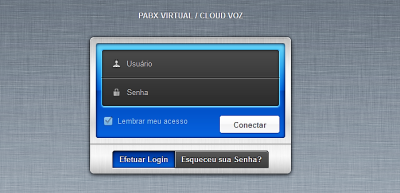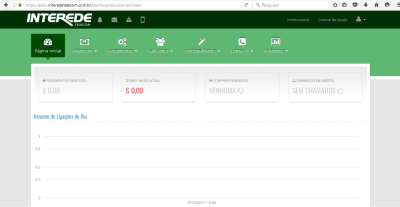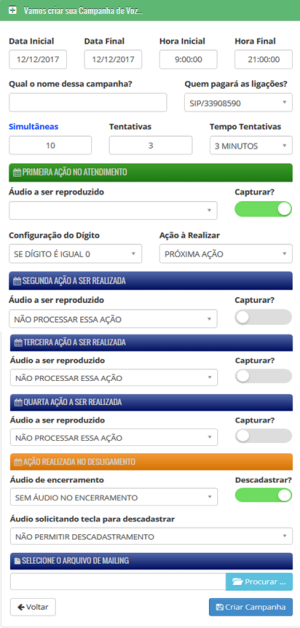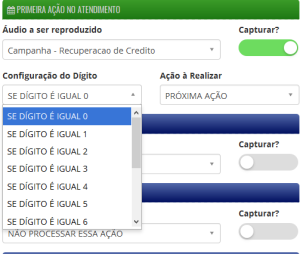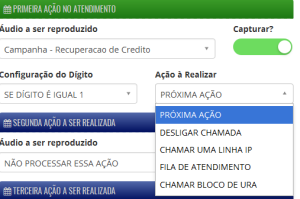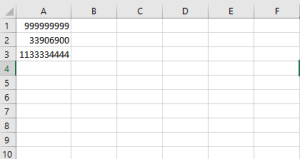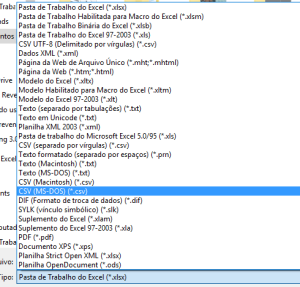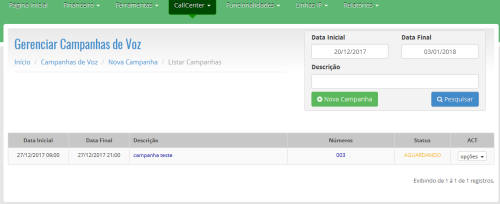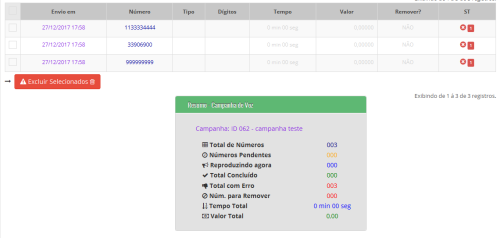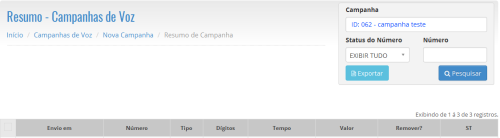Essa é uma revisão anterior do documento!
TORPEDO DE VOZ INTEREDE
1. Sobre o Serviço de TORPEDO DE VOZ
Seja bem vindo a manual de operações do usuário do TORPEDO DE VOZ,este serviço é é disponibilizado através da solução de PABX VIRTUAl INTEREDE, o serviço foi desenvolvido para CallCenter e empresas de diversos portes e tamanhos, que utiliza exclusivamente o recurso de “CAMPANHA DE VOZ”.
Como característica do serviço, o mesmo é disponibilizado com capacidade previamente contratada para ligações simultâneas, na modalidade PRÉ-PAGO, com ciclo de 30 dias, com áudio máximo de 27 segundos, onde pode gerir campanhas e originar chamadas em dias comerciais de 8h às 21h, sábado de 8h as 14h.
São utilizados os recursos do PABX VIRTUAL INTEREDE;
- Campanha de Voz;
- Relatórios;
Os planos e valores para o serviço são definidos pelo consultor comercial, de acordo com as características do serviço, no aspecto técnico são divididas em duas modalidades, sendo; Ligações para Fixo ou Ligações para Fixo e Móvel.
Iremos guia-lo através deste manual, onde você poderá obter informações sobre os recursos do “TORPEDO DE VOZ INTEREDE”, para que assim possa usufruir de todos os recursos e facilidades de forma segura e eficiente.
O “TORPEDO DE VOZ” é uma forma descomplicada e ágil de gerir campanhas de telefonia da sua empresa, dispensando os legados de telefonia.
A seguir segue o manual para operação do TORPEDO DE VOZ.
2. SEU ACESSO
Para gerenciar e ter acesso a informações de seu PABX VIRTUAL INTEREDE não é necessário a instalação de nenhum aplicativo, com a facilidade de utilizar um navegador WEB padrão e através do endereço http://pabx.interedetelecom.com.br/ obter todos os recursos disponíveis de forma fácil, ágil e intuitiva.
Digite seu usuário e senha, já disponibilizado no ato da contratação do serviço, após este procedimento terá todo acesso ao serviço contratado.
Como assinante do PABX VIRTUAl será direcionado a interface de gerência, como demonstrado a seguir.
Neste menu fixo teremos disponível as respectivas informações e recursos o qual iremos tratar individualmente,
FUNCIONALIDADES > GERENCIAR ARQUIVOS DE ÁUDIO
CALL CENTER > CAMPANHA DE VOZ
Na pratica o recurso de “Campanhas de Voz” dispara uma ou varias ligações para números previamente selecionados e inseridos, que pode reproduzir áudios previamente inseridos do PABX VIRTUAL INTEREDE, também pode realizar pesquisas e realizar força de venda, recurso amplamente utilizado em CallCenter ativos.
A “Campanhas de Voz” irá utilizar dos serviços previamente contratos pelo ASSINANTE e disponíveis pela INTEREDE, antes de utilizar o serviço esteja atendo ao plano contratado.
A seguir veremos como configurar a “Campanhas de Voz”.
No menu demonstrado acima podemos gerenciar as campanhas existentes, no entanto não possuímos ainda nenhuma criada.
Se o nosso propósito é disparar “Campanhas de Voz”, logo precisaremos de um arquivo de áudio, para isso deve avance no manual em FUNCIONALIDADE > GERENCIAR ARQUIVO DE ÁUDIO.
Uma vez que já possui o arquivo de áudio disponivel, vamos clicar em “NOVA CAMPANHA”.
Note que a campanha de voz pode ser criada em 4 níveis de ação, ou seja, pode haver uma interação com o Áudio e a depender da ação do receptor da ligação o PABX VIRTUAL INTEREDE pode tomar uma ação especifica, que trataremos a diante.
Veja abaixo as definições das opções para criação da campanha de voz;
- Data Inicial/Final, Hora Inicial/Final - Data de início e fim, bem como a hora inicial e final que deseja que a campanha de voz atue;
- Qual nome da Campanha - Nome que deseja inserir para a campanha, pode ser um nome da sua escolha;
- Quem Pagará as Ligações? - Associação feita a uma linha/ramal que efetuara a ligação, é importante definir uma linha especifica para que possa obter os relatórios de gravação e ligações e/ou custos específicos com as ligações (obs: A linha não precisa estar autenticada para campanha funcionar);
- Simultâneas - Capacidade de ligações simultâneas que a campanha irá utilizar, utilize este recurso com sabedoria para não cogestionar seu PABX Virtual;
- Tentativas - Refere-se a quantas vezes a campanha de voz ira disparar as chamadas caso não tenha atendimento no numero de destino, no exemplo 2 reclamadas;
- Tempo Tentativas - Este campo nos proporciona definir o intervalo de minutos entre as rechamadas, tratadas no “Tentativas”;
- Áudio a ser reproduzido - Neste campo devemos associar o áudio que a campanha de voz irá executar ao numero de destino quando o mesmo atender a chamada;
- Capturar? - Ao habilitarmos o botão “Capturar”, podemos permitir que o PABX VIRTUAL tome ações ao ser digitado algum digito, veja na imagem a seguir;
Como podemos ver na imagem acima ao escutar o áudio podemos orientar o ouvinte a digitar um digito, e a digitação deste digito pode orientar uma ação a ser tomada pelo PABX VIRTUAl, vejamos a seguir;
Dentre essas opções temos;
Desligar a chamada - Que ao ser digitado o digito a ligação é desligada, este recurso pode ser utilizado para pesquisa de satisfação, ou em uma campanha de venda é possivel saber a predisposição para compra do recebedor da ligação, o digito escolhido é disposto no relatório que veremos mais adiante;
Chamar uma Linha IP - Esta ação direciona a ligação a uma linha quando digitado a opção previamente determinada;
Fila de Atendimento - Após digitar a opção a ligação é direcionada a uma fila de atendimento (Veremos sobre Filas de Atendimento na sequência);
Chamar Bloco de URA - Após digitar a opção a ligação é direcionada a uma URA (Veremos sobre URA na sequência);
Cada “Campanha de Voz” pode possuir ate 4 ações, ou seja, 4 opções para serem digitadas.
Continuando…
- Ação realizada no desligamento - Áudio que pode ser reproduzido no termino da mensagem principal
- Selecione o Arquivo de Mailing - Neste campo é inserido um arquivo no forma .CSV, que pode ser criado no EXCEL ou programas similares, este arquivo irá conter todos os números que deseja que a campanha de voz origine a chamada, veja a seguir um exemplo de como deve ficar o arquivo .CSV;
Basta inserir os números na coluna A em cada linha. Para ligações de Longa Distancia (A depender de sua localidade) coloque o código de área sem 0 na frente do numero.
Para salvar basta ir “salvar como” arquivo CSV, como demonstrado na imagem acima.
Agora basta clicar em “CRIA CAMPANHA”.
Caso algum caractere ou parâmetro este inconsistente será apresentado a mensagem de erro para correção, bastando apenas corrigir e clivar novamente em “Criar Campanha”.
Quando criado uma campanha a mesma não se inicia automaticamente, por isso temos que gerenciar nossa “Campanha de Voz”, como veremos a seguir.
Neste menu iremos gerenciar as campanhas criadas, bem como obter um status da mesmo, como pode ser observado na imagem acima. No campo “opções” da campanha teremos as opções;
- Alterar Campanha - Caso necessite ser alterado ou inserido algum parâmetro;
- Executar Campanha - Para dar inicio a campanha, no entanto a campanha somente ira funcionar mesmo em execução nos períodos determinados de horários e dias;
- Cancelar Campanha - A campanha deixa de ficar em produção;
- Excluir Campanha - A campanha é excluída definitivamente do PABX VIRTUAL, bem como seus relatórios;
- Resumo da Campanha - Irá prestar relatório da campanha, como podemos ver melhor a seguir;
No exemplo da imagem acima todas as ligações falharam, mas o propósito e demonstrativo.
Um dos recursos mais importantes deste relatório é o campo “Dígitos”, que demonstrar os dígitos que foram digitados ou não na execução do áudio, veja exemplos de como pode deparar;
- A1= A2= A3= A4= - A significa o resumo da palavra “Áudio”, neste exemplo nenhum caractere foi digitado, veja que após o sinal de “=” não contem nenhuma informação, pois o caractere digitado na campanha ira ser fornecido após o sinal de “=”. A1 significa o Áudio 1 da campanha, A2 o áudio 2 da campanha, A3 o áudio 3 e A4 o áudio 4;
- A1=1 A2= A3= A4= - Dado ao explicado acima, esta ligação em questão apertou a opção 1;
Observe na imagem acima que também é possivel exportar os relatórios, que ficarão disponíveis .CSV, e as informações poderá facilmente ser manipuladas pelo Excel, onde através de conhecimento básicos de em planilhas poderá otimizar e extrair informações do relatório.